Cómo romper o descifrar la contraseña de administrador de Windows 10/11

Las prácticas de seguridad son vitales cuando se trata de manejar datos en una organización. Los usuarios reciben diferentes privilegios en distintos niveles para acceder sólo a la información y los recursos que necesitan. La cuenta de administrador es uno de esos niveles. Es diferente de la cuenta de usuario normal y tiene autoridad añadida para añadir, eliminar programas, actualizar controladores y acceder a todos los archivos de un ordenador. Además, el administrador puede configurar otras tareas.
Por lo tanto, es necesario que un administrador salvaguarde todos estos datos imponiendo una contraseña para mantener fuera a los usuarios no autorizados. Pero lo humano es al error, y se puede olvidar fácilmente la contraseña de administrador o querer acceder por otras razones. El margen de maniobra es para descifrar las contraseñas de Windows 10 por los medios disponibles. Estas 5 opciones son imprescindibles para intentar romper la contraseña de administrador en Windows 10/11.
Método 1. Descifrar la contraseña de administrador de Windows 10/11 con la página de restablecimiento de contraseña de Microsoft
Si usted tiene una cuenta de Microsoft con Windows 10, usted será ventajoso para romper la contraseña de administrador de Windows 10 con la página de restablecimiento de Microsoft.
- Inicie el proceso de descifrado dirigiéndose a la “página de restablecimiento de la contraseña de Microsoft”.
- Escriba la dirección de correo electrónico que utilizó para registrar la Cuenta Microsoft anteriormente.
- A continuación, seleccione la opción “He olvidado mi contraseña” situada debajo del cuadro de texto de la contraseña.
- Serás redirigido a la pantalla “Recuperar tu cuenta “. Marque la casilla “Introduzca los caracteres que ve”. Introduzca esos caracteres en el espacio que hay encima de esa casilla y haga clic en ‘Siguiente’.
- Aparecerá una pantalla de “Verificación de su identidad “. Elija cómo recibir su código de seguridad: por correo electrónico o por mensaje de texto. Si eliges la opción “Vía texto “, tienes que escribir los cuatro últimos dígitos de tu teléfono. A continuación, haga clic en el botón “Enviar código”.
- Espere un tiempo para que el “Código ” se envíe como un mensaje de texto o de correo electrónico, dependiendo de su opción anterior. Introduce el código y pulsa el botón “Siguiente “.
- Serás redirigido a la pantalla “Restablecer tu contraseña “. Aquí, cree una nueva contraseña y haga clic en “Siguiente” para efectuar los cambios. Pulse de nuevo el botón “Siguiente ” para volver a la pantalla de “Inicio de sesión “.
- Por último, utilice esta contraseña para iniciar sesión en su ordenador con Windows 10.
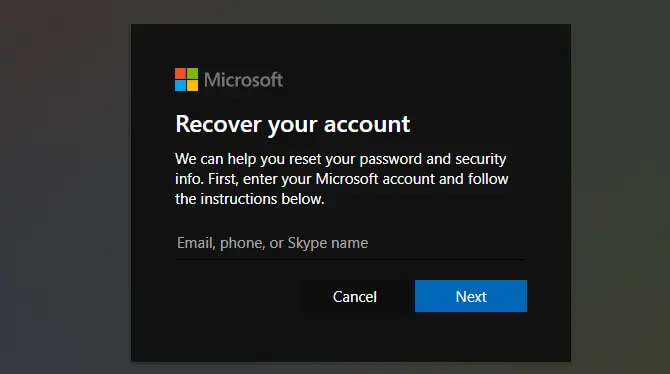
Método 2. Descifrar la contraseña de administrador de Windows 10/11 con el disco de restablecimiento de contraseña
El segundo método consiste en descifrar la contraseña de Windows 10 con su disco de restablecimiento de contraseña. Sin embargo, debería haber creado un ‘disco de restablecimiento de la contraseña de Windows 10 antes de perder la contraseña. Si ya has creado un disco de restablecimiento de contraseña, entonces puedes establecer una nueva contraseña para iniciar sesión en tu cuenta de administrador de Windows 10.
Paso 1. Vaya a la pantalla de “Inicio de sesión de Windows 10” y seleccione la “Cuenta de administrador”. A continuación, escriba cualquier contraseña e intente iniciar la sesión. El sistema detectará automáticamente una contraseña no válida y mostrará un enlace “Restablecer contraseña”.
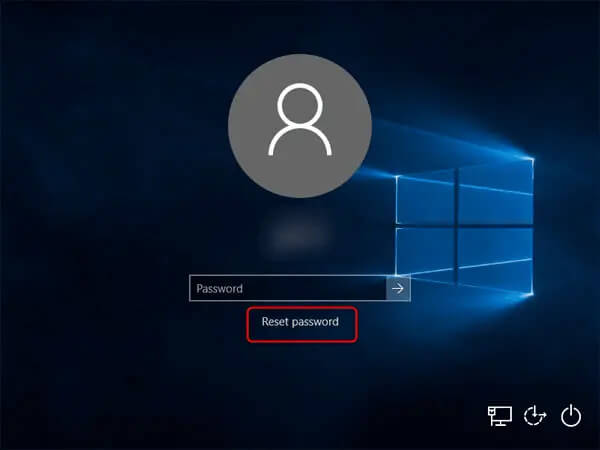
Paso 2. Haga clic en el enlace “Restablecer contraseña ” y Windows 10 iniciará automáticamente el “Asistente para restablecer contraseña”. Introduce tu ‘Disco de restablecimiento de contraseña’ y haz clic en la pestaña ‘Siguiente ‘.
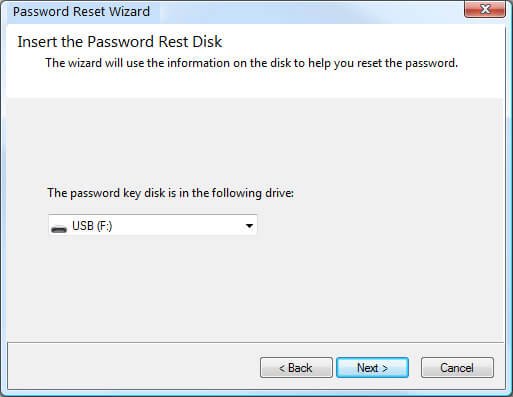
Paso 3. Elija el disco de restablecimiento de contraseña que contiene el archivo “userkey.psw ” y, a continuación, haga clic en la pestaña “Siguiente “.
Paso 4. Escriba su ‘Nueva contraseña’ y la ‘Pista de la contraseña’ y luego haga clic en la pestaña ‘Siguiente’.
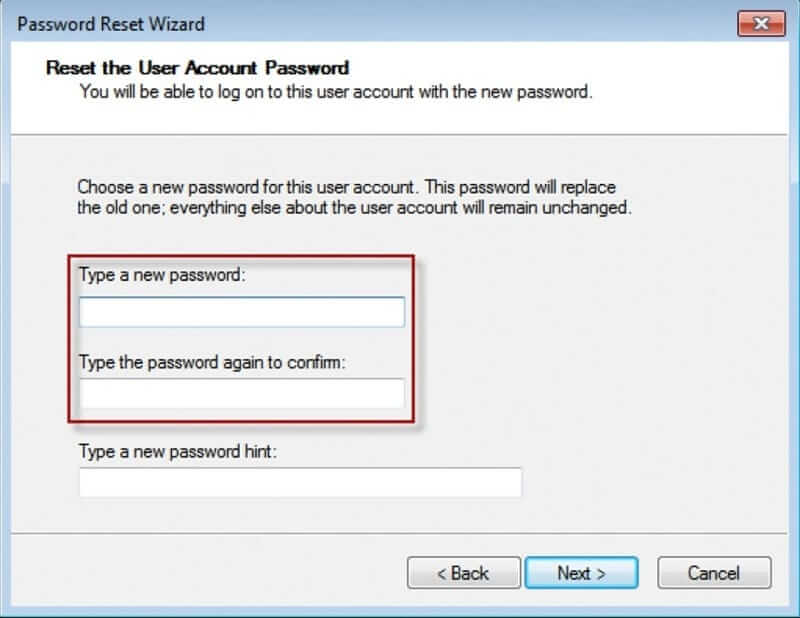
Paso 5. Espere a que aparezca una ventana de confirmación que diga: “Ha restablecido correctamente la contraseña de esta cuenta de usuario”. Haz clic en la pestaña ‘Finalizar ‘ para cumplir la misión de ruptura.
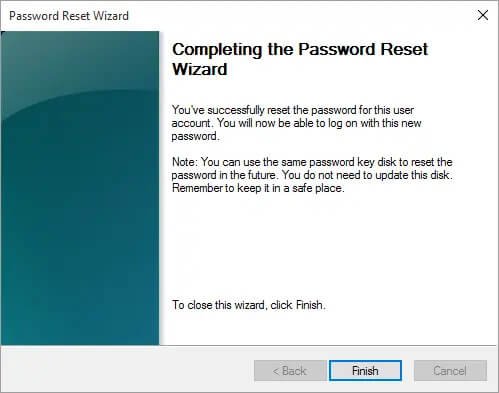
NB: Recuerda que deberías haber creado tu disco de restablecimiento de contraseña antes de perderla. Pero si pierdes tu contraseña antes, entonces es demasiado tarde para crear una. La mejor opción es utilizar una herramienta de terceros para descifrarlo. Esto nos lleva a la siguiente opción.
Método 3. Descifrar la contraseña de administrador de Windows 10/11 con el software de recuperación de contraseñas de Windows
Nuestro tercer método le permite aprender a descifrar las contraseñas de administrador en Windows 10 en sencillos pasos. Windows Password Remover es una potente herramienta de recuperación de contraseñas de Windows para todas las versiones de Windows, como Windows 7/8/8.1/10/11/Vista/XP. También facilita muchos tipos de discos duros como SATA/SCSI/RAID y soporta numerosos sistemas de archivos como FAT16, NTFS, FAT32 y NTFS5. Además, este programa no tiene límites para los usuarios novatos – no se requieren habilidades especiales para la configuración y la recuperación.
No se preocupe más por la forma de iniciar sesión en su ordenador personal; esta herramienta de restablecimiento de la contraseña de Windows 10 desbloqueará su Windows de forma segura. Descifra rápidamente las contraseñas de la cara de Windows Hello, el PIN de Windows Hallo, las claves de seguridad, las huellas dactilares y muchas más. Y en el caso de que no hayas creado un disco de arranque para restablecer la contraseña con la suficiente antelación, Windows Password Remover te permite grabar uno nuevo en pocos minutos. Cree fácilmente un CD-ROM de arranque, grabe un disco de arranque para restablecer la contraseña con un archivo de imagen ISO o incluso cree un disco USB de arranque en sus dispositivos Windows o macOS.
Por lo tanto, si desea restablecer o eliminar su contraseña de Windows 10/11, eliminar o crear una nueva cuenta, esta herramienta le ofrece un medio rápido y seguro. Compruebe estos pasos sobre cómo descifrar las contraseñas de administrador de Windows 10/11 con Windows Password Remover.
Paso 1. Crear el disco de restablecimiento de la contraseña de Windows
Inicialmente, descargue e instale Windows Password Remover en su ordenador, y luego ejecútelo. Recuerda que no es tu ordenador el que está bloqueado. Utilice una unidad flash USB para crear el disco de restablecimiento de la contraseña. Conecta la unidad flash a tu ordenador. Una vez reconocido, seleccione la opción ‘USB Flash Drive ‘ como su dispositivo de recuperación.

A continuación, haga clic en el botón “Grabar” y pulse la opción “Sí”. Espere a que el proceso de grabación se detenga y haga clic en el botón “Aceptar ” para finalizar el proceso de grabación. Haga clic en el botón “Siguiente ” y continúe con el arranque de Windows.
Paso 2. Arrancar Windows desde el disco de reinicio
Para arrancar Windows, conecte el disco flash USB a su ordenador con Windows 10 y pulse la tecla ‘F12’ para que entre en el menú ‘Boot ‘. A continuación, haz clic en el USB y pulsa el botón “Intro”.

Paso 3. Restablecer la contraseña de inicio de sesión de Windows
Aquí, elija la versión de su sistema operativo Windows y luego haga clic en el botón “Siguiente “.
Sólo tiene que elegir entre las funciones de Windows Password Remover. La función “Eliminar la contraseña de Windows ” eliminará la contraseña de administrador de Windows 10/11 y otras contraseñas de usuarios invitados.

Recuerde que la contraseña de la cuenta se elimina automáticamente. A continuación, pulse el botón “Reiniciar” situado en la parte inferior izquierda de la pantalla de su ordenador. Esta acción solicitará un “reinicio” de su ordenador. Sólo tienes que hacer clic en la opción “Reiniciar ahora”. Se reiniciará automáticamente y le permitirá iniciar sesión en el sistema Windows 10 sin contraseña.

Método 4. Descifrar la contraseña de administrador de Windows 10/11 mediante CMD
Si eres un profesional, esta opción te irá mejor. Usted puede utilizar el símbolo del sistema que se incrusta en el ‘disco de instalación de Windows DVD’ para romper la contraseña de Windows 10. Siga estos pasos para utilizar este método basado en comandos.
- Primero necesita un disco de instalación de Windows 10 en DVD. Y asegúrate de que has configurado tu ordenador para que arranque desde el DVD. El ‘Secure Boot’ y el ‘UEFI’ también deberían estar desactivados. Una vez que los confirmes, inserta el disco en tu ordenador con Windows 10 y arranca. Su ordenador debería arrancar desde el DVD.
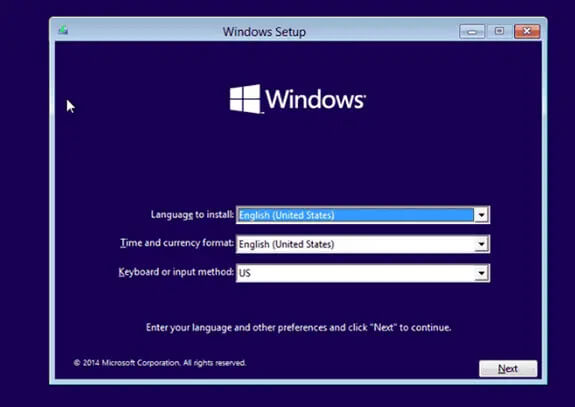
- El proceso de instalación comenzará. Asegúrese de pulsar ‘SHIFT + F10’ para abrir un símbolo del sistema una vez que Windows entre en la interfaz de instalación. Esto le permitirá sustituir la aplicación ‘Sticky Keys’ (utilman.exe) por el comando (cmd.exe). Simplemente ejecute el siguiente comando;
move d: \ Windows \ system32 \ utilman.exe d: \ Windows \ system32 \ utilman.exe.bak
copy d: \ Windows \ system32 \ cmd.exe d: \ Windows \ system32 \ utilman.exe - Una vez sustituido el ‘utilman.exe ‘ con éxito, ejecute el comando ‘wpeutil ‘. Esto reiniciará su ordenador con Windows 10.
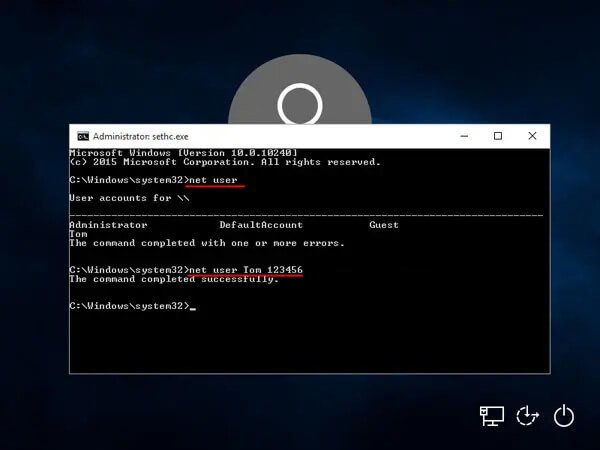
- Una vez reiniciado el ordenador, el icono de “Gestión de utilidades ” aparecerá en la pantalla de inicio de sesión de Windows 10. Haga clic en el icono ‘Utility Manage’ para lanzar la ventana del símbolo del sistema.
- A continuación, restablece la contraseña de Windows 10. Utilice este nuevo comando como se indica a continuación.
net user {username} {password} - A continuación, haga clic en la pantalla para que aparezca la “página de inicio de sesión”. Aparecerá la nueva cuenta que has añadido antes.
- Vuelva a cambiar el utilman.exe y sustitúyalo por un nuevo comando como el siguiente.
- A continuación, cierre la ventana “Símbolo del sistema” y reinicie su PC. Ahora puede utilizar su contraseña recién creada para iniciar sesión en Windows 10.
Método 5. Descifrar la contraseña de administrador de Windows 10/11 mediante el restablecimiento de fábrica (pérdida de datos)
También puedes restablecer de fábrica tu Windows 10 para devolverlo a su estado original. Recuerda que perderá todos los datos, incluida la contraseña, y te permitirá crear una nueva cuenta y contraseña.
Paso 1. Para empezar a descifrar las contraseñas de Windows 10, ve a la esquina inferior derecha de la pantalla de inicio de sesión. Comprueba las opciones para cambiar la configuración de la red. Aquí puede acceder a las opciones de accesibilidad de Windows.
Paso 2. A continuación, mantén pulsada la “Tecla Shift” de tu teclado mientras pulsas la opción “Reiniciar ” debajo del menú de encendido para comenzar a reiniciar tu PC.
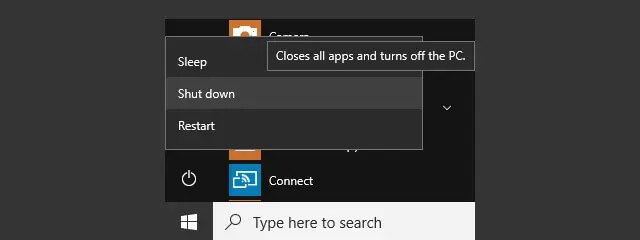
Paso 3. Esto reiniciará Windows 10, y se le presentará automáticamente el “ menú de opciones de arranque “. Haga clic en la opción “Solucionar problemas” y luego elija la opción “Restablecer este PC” para continuar.
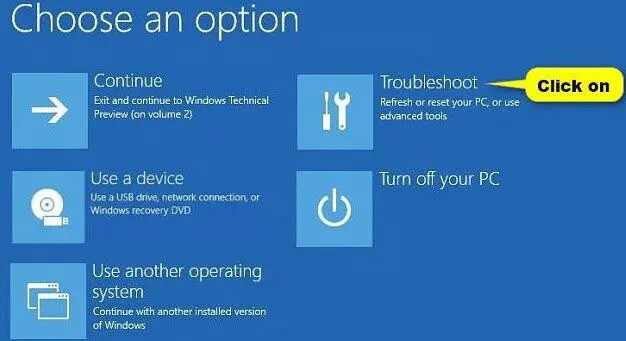

Paso 4. Si no hiciste inicialmente una copia de seguridad de tus datos, puedes optar por guardar tus archivos. Haz clic en la opción “Conservar mis archivos “. En caso contrario, si ya has hecho una copia de seguridad de los datos, sólo tienes que restablecer Windows 10 y eliminar todos los archivos y configuraciones haciendo clic en la opción ‘Eliminar todo’.

Paso 5. El trato está hecho. Tu Windows 10 se ha restablecido y ahora puedes configurarlo con una nueva cuenta de usuario. Sólo omitirá la contraseña de administrador anterior para permitir una nueva entrada.
Conclusión
Hemos abordado cómo romper las contraseñas de administrador de Windows 10/11 utilizando cinco modos disponibles. No importa si eres un usuario novato que se siente cómodo utilizando la página de restablecimiento de contraseñas de Microsoft o un profesional que puede descifrarlas a través del símbolo del sistema. Las opciones están a la vista. Y cuando se enfrenta a probables limitaciones que requieren la creación de un disco de restablecimiento de la contraseña antes de perderla, Windows Password Remover es el salvador rápido. Elimina o restablece fácilmente la contraseña de administrador de Windows 10 en pocos minutos. Sólo necesita un clic, y su disco de restablecimiento de contraseña de Windows se crea, listo para descifrar esa contraseña tan deseada. Pruébalo en tu Windows 10/11 para obtener una tasa de éxito del 100% en el descifrado de contraseñas.



